怎么设置电脑每天定时备份特定文件到非系统盘?
发布时间:2022-02-07 11:11:36 作者:佚名  我要评论
我要评论
怎么设置电脑每天定时备份特定文件到非系统盘?电脑中的文件想要每天定时备份到非系统盘,该怎么操作呢?下面我们就来看看详细的教程
由于单位电脑中的重要非常重要,同时修改也比较频繁,为了确保资料的安全性,我们需要定时对电脑资料进行备份,电脑如何设置每天定时备份文件到特定磁盘呢?下面就是具体的方法。
首先,我们将需要备份文件的相关指令写到记事本中,并将记事本保存为批处理文件.bat格式。
Copy V:\重要资料 D:\备份文件夹\ /y echo"文件拷贝完成" pause

接下来,我们点击开始菜单,找到计划任务程序打开。

在打开的计划生活程序界面中,首先,我们设置一个计划任务的名称。

接下来我们设置计划任务,执行的时间,以及其他相关事件信息。

接下来我们选择是相应的执行脚本,这次我们选择之前被备份文件的批处理文件。

最后,我们在如图所示的界面中对所制定的计划任务进行查看,确认之后,点击确定按钮就可以了。

以上就是电脑设置每天定时备份特定文件到非系统盘的技巧,希望大家喜欢,请继续关注脚本之家。
相关推荐:
相关文章
 电脑桌面怎么添加倒计时?电脑桌面中想要添加倒计时组件,该怎么添加呢?下面我们就来看看设置桌面动态倒计时的技巧,需要的朋友可以参考下2021-05-08
电脑桌面怎么添加倒计时?电脑桌面中想要添加倒计时组件,该怎么添加呢?下面我们就来看看设置桌面动态倒计时的技巧,需要的朋友可以参考下2021-05-08 电脑使用久了以后经常会遇到内存不够用的情况。如果我们需要运行大型的游戏软件,就需要占用的内存超出了电脑本身的内存,导致电脑内存不够用。我们又不想换电脑或者增加内2021-03-30
电脑使用久了以后经常会遇到内存不够用的情况。如果我们需要运行大型的游戏软件,就需要占用的内存超出了电脑本身的内存,导致电脑内存不够用。我们又不想换电脑或者增加内2021-03-30 在日常使用过程中,用户的某些重要或者隐私文件不可避免的会放在系统中,这样省掉不少移动的麻烦,但是却没办法阻止从U盘拷走,所以某些时候,禁止U盘启动连接电脑也是最后2021-03-18
在日常使用过程中,用户的某些重要或者隐私文件不可避免的会放在系统中,这样省掉不少移动的麻烦,但是却没办法阻止从U盘拷走,所以某些时候,禁止U盘启动连接电脑也是最后2021-03-18 在使用电脑的时候,都会遇上一个令人烦恼的问题:电脑提示内存不足。出现这种情况主要是内存空间太小或者虚拟内存不足,这个时候要怎么解决呢?就让小编来为大家解答吧2021-03-11
在使用电脑的时候,都会遇上一个令人烦恼的问题:电脑提示内存不足。出现这种情况主要是内存空间太小或者虚拟内存不足,这个时候要怎么解决呢?就让小编来为大家解答吧2021-03-11 联想电脑怎么设置通电自动开机?电脑每天开机太麻烦了,想要设置插电自动开机,该怎么设置呢?下面我们就来看看设置电脑通电自动开机的技巧,需要的朋友可以参考下2021-03-09
联想电脑怎么设置通电自动开机?电脑每天开机太麻烦了,想要设置插电自动开机,该怎么设置呢?下面我们就来看看设置电脑通电自动开机的技巧,需要的朋友可以参考下2021-03-09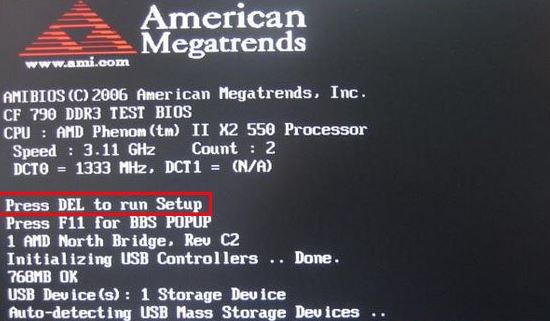
电脑如何恢复出厂设置 不重装系统进入bios恢复出厂设置教程
bios是最基础也是最重要的系统组成组件,如果设置错误或者修改不当,会导致系统无法启动甚至崩溃变成石头。如果用户设置错误,但是又忘了在哪里修改,bios提供了恢复出厂设2021-03-09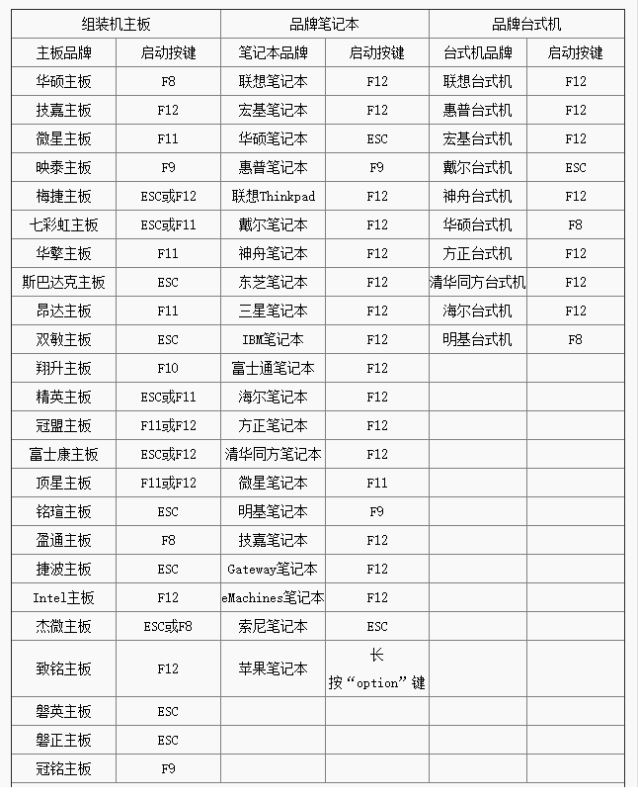 在当下使用u盘代替光盘重装系统的用户越来越多,使用u盘方便快捷,但是需要进入bios设置启动项。对于新手来讲,各个不同品牌的电脑进入bios的方法也不一样,今天小编给大家2021-03-08
在当下使用u盘代替光盘重装系统的用户越来越多,使用u盘方便快捷,但是需要进入bios设置启动项。对于新手来讲,各个不同品牌的电脑进入bios的方法也不一样,今天小编给大家2021-03-08 电脑怎么设置开机启动项?许多用户在使用电脑的时候经常发现自己的电脑在开机的时候非常的慢,不知道是什么情况,其实这是因为用户在使用电脑的时候没有关闭一些电脑开机启2021-02-23
电脑怎么设置开机启动项?许多用户在使用电脑的时候经常发现自己的电脑在开机的时候非常的慢,不知道是什么情况,其实这是因为用户在使用电脑的时候没有关闭一些电脑开机启2021-02-23
一台主机如何连接2个显示器 手把手教你一台电脑怎么设置两个显示器
我们的电脑拥有着两个显示器可以说非常霸气的,一个可以用来打游戏而另外一个则可以来看小电影。还可以一个开着视频,一个看着小电影。可以说爽歪歪。下面,小编就给大家说2021-02-22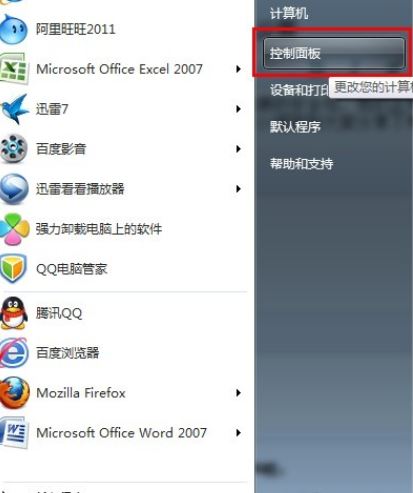 电脑怎么设置开机密码呢?为了能够保证电脑资源的安全,我们一般都会为电脑加上一个密码,以便能更好的的保护电脑里面的各种重要文件。但这对于电脑新手来说还是有些困难的2021-02-20
电脑怎么设置开机密码呢?为了能够保证电脑资源的安全,我们一般都会为电脑加上一个密码,以便能更好的的保护电脑里面的各种重要文件。但这对于电脑新手来说还是有些困难的2021-02-20



最新评论